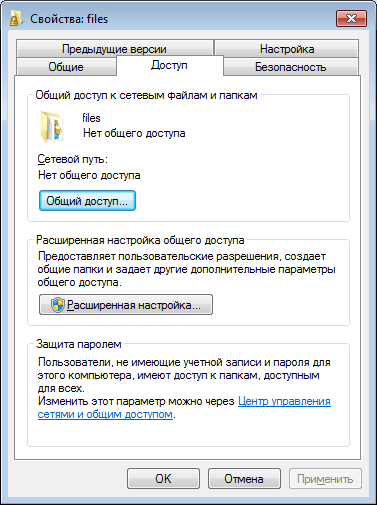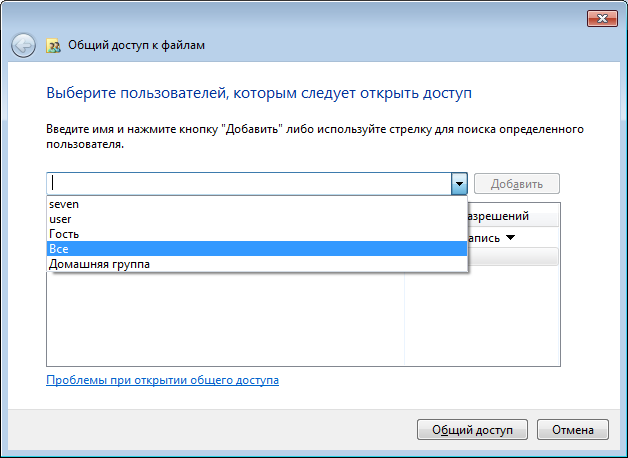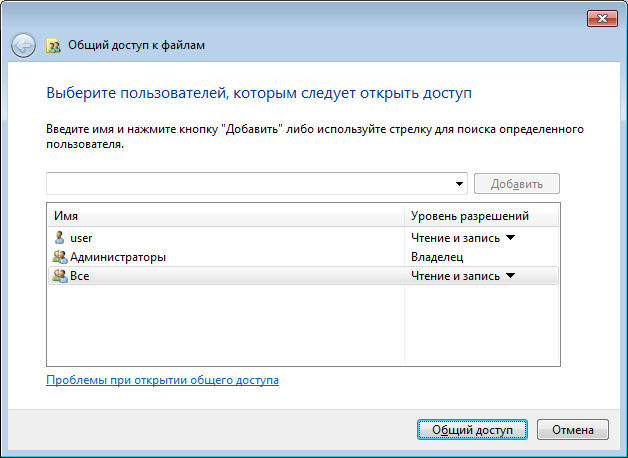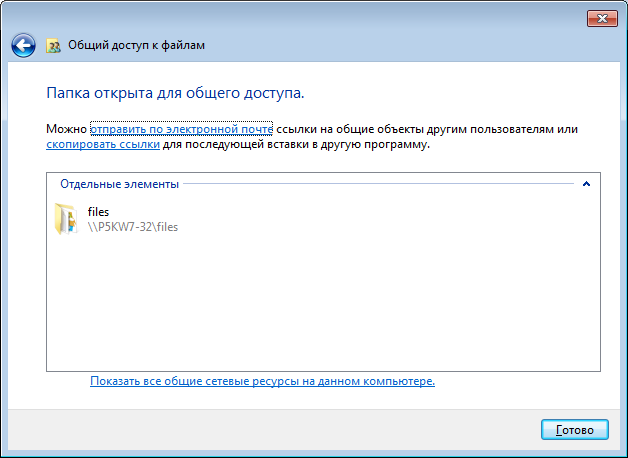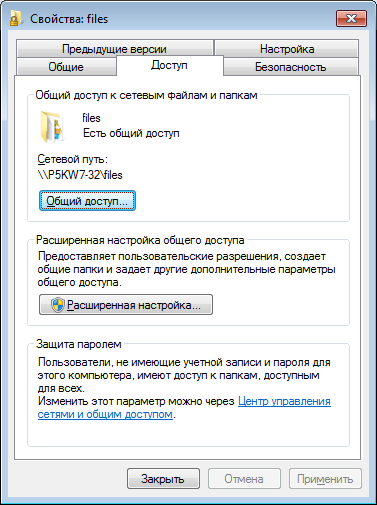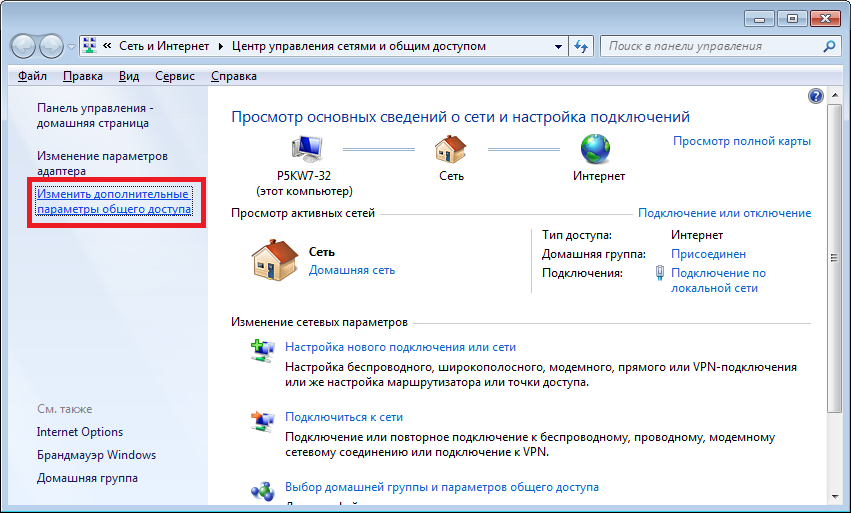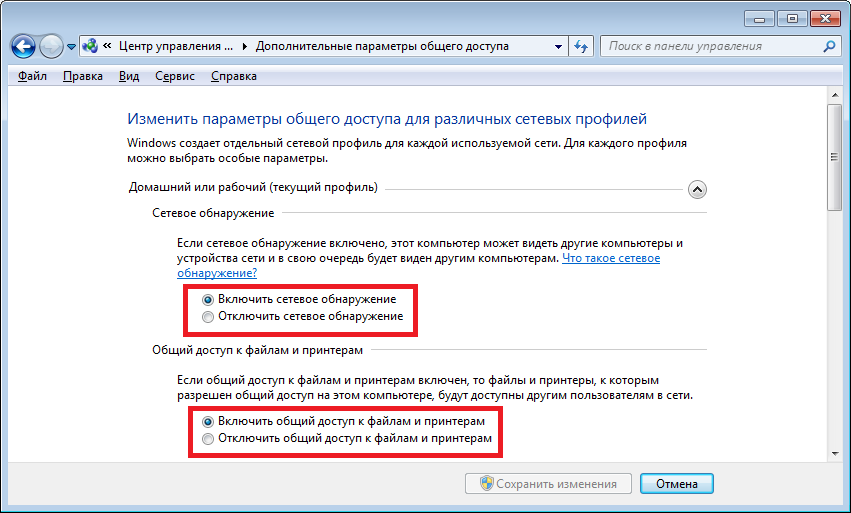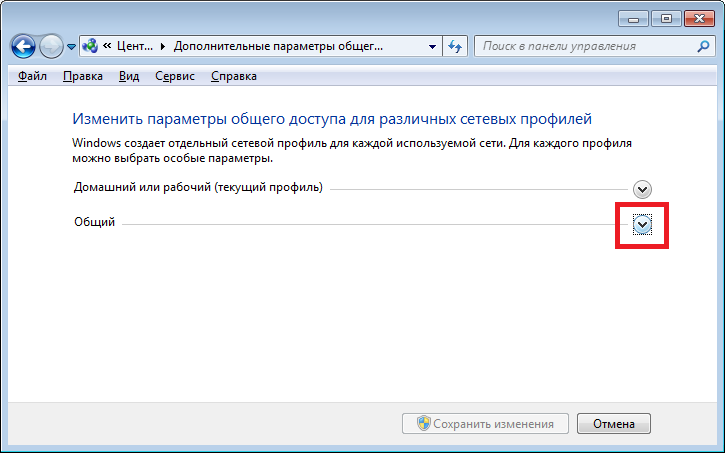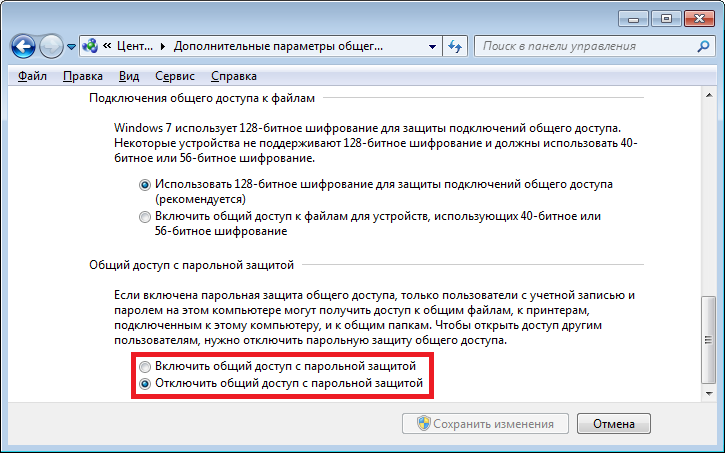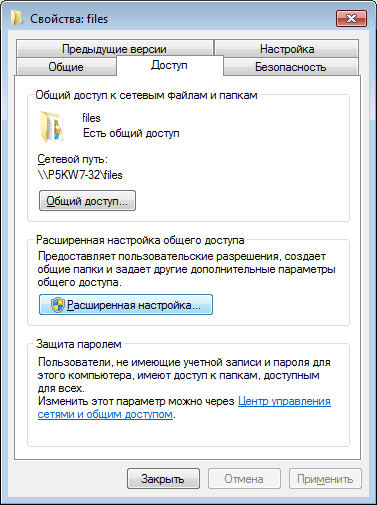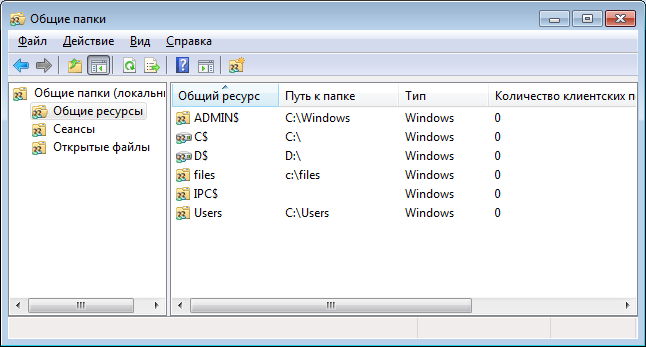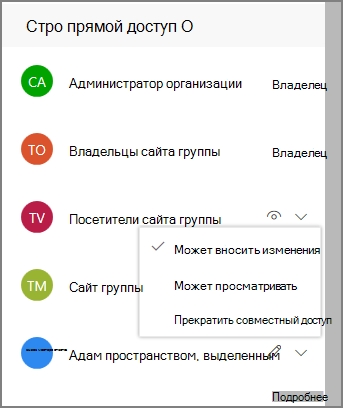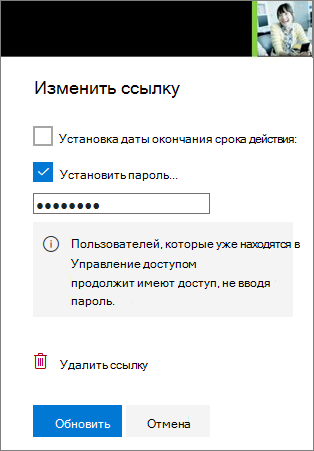Настройка общего доступа без пароля на Windows 7
Если вам оказалась полезна или просто понравилась эта статья, тогда не стесняйтесь — поддержите материально автора. Это легко сделать закинув денежек на Яндекс Кошелек № 410011416229354. Или на телефон +7 918-16-26-331.
Даже небольшая сумма может помочь написанию новых статей 🙂
Или поделитесь ссылкой на эту статью со своими друзьями.
Настройка сети
В этой статье будет показан простой способ настройки доступа к файлам на Windows 7, для тех случаев когда нужно предоставить анонимный доступ к общим ресурсам Windows 7. Такая настройка предполагает что доступ по сети будет без пароля, без ограничений. Это распространенная ситуация для домашних и офисных сетей.
Аналогичные статьи для других ОС:
Разрешить общий доступ для папки
В Проводнике нужно найти папку, которую вы хотите расшарить (дать к ней общий доступ), и кликнуть на ней правой кнопкой мыши. В контекстном меню открыть Свойства этой папки. В окне свойств перейти на вкладку «Доступ» и нажать кнопку «Общий доступ»:
После этого, в новом окне, нужно указать полные разрешения для группы пользователей «Все»:
После нажатия кнопки «Готово» эта папка станет доступна по сети:
Теперь в свойствах папки видно, что она доступна по сети:
Настройка параметров сети Windows 7
Далее нужно открыть «Центр управления сетями и общим доступом» (через значок Сети в трее или через панель Управления) и в левой части окна кликнуть на «Изменить дополнительные параметры общего доступа»:
В следующем окне, будет сразу открыт профиль вашей локальной сети — там нужно включить два параметра и нажать кнопку «Сохранить изменения»:
После этого, в этом же окне, перейти в профиль «Общий»:
И там отключить параметр «общий доступ с парольной защитой» и конечно нажать кнопку «Сохранить изменения»:
На этом настройка сетевого доступа без пароля для Windows 7 завершена. Теперь можно будет заходить через локальную сеть на этот компьютер и Windows не будет требовать ввода пароля.
Если Windows требует сетевой пароль
Не смотря на то, что настройки, которые описаны выше, сделаны, при входе на этот компьютер, другой компьютер может запрашивать сетевой пароль. Это возможно если на обоих компьютерах есть локальные пользователи с одинаковым именем, но с разными паролями.
Решений у этой проблемы два:
- Убрать совпадающие логины пользователей.
- Для пользователей с одинаковым логином указать одинаковый пароль. Пустой пароль тоже считается одинаковым.
Как отменить общий доступ к папке Windows 7
На Windows 7 отмена общего доступа реализована совсем не очевидно, в отличии от Windows XP. На Windows 7, для отмены общего доступа, нужно на вкладке «Доступ» нажимать кнопку «Расширенная настройка» и уже там отключать его. Своеобразная логика у разработчиков Microsoft.
Общий доступ к папке Windows 7 через командную строку
Общий доступ к файлам можно настроить гораздо быстрее, если использовать командную строку (консоль, cmd.exe). Всего одну команду выполнить в консоли:
net share files=c:\files
Она открывает общий доступ к папке c:\files и задает для нее сетевое имя files.
Через консоль можно и отменить общий доступ:
net share files /delete
Эта команда удаляет сетевую (общедоступную) папку files. Папка c:\files конечно остается на месте.
Общий доступ к файлам Windows 7 через оснастку «Общие папки»
В комплекте инструментов управления Windows 7 есть специальная программа (оснастка) для управления общими ресурсами на компьютере. Называется она «Общие папки» и запустить ее можно командой fsmgmt.msc (в консоли или через Win + R):
По другому эту оснастку можно открыть через меню Пуск: «Панель управления — Администрирование — Управление компьютером — Общие папки».
Настройка доступа без пароля для других ОС
Если вы живете в г. Краснодар и вам необходимо настроить локальную сеть в Windows
Если вам оказалась полезна или просто понравилась эта статья, тогда не стесняйтесь — поддержите материально автора. Это легко сделать закинув денежек на Яндекс Кошелек № 410011416229354. Или на телефон +7 918-16-26-331.
Даже небольшая сумма может помочь написанию новых статей 🙂
Или поделитесь ссылкой на эту статью со своими друзьями.
Отключение общего доступа к папке или диску
Прекратить общий доступ к папке или диску можно с помощью оснастки «Общие папки» консоли управления MMC или с помощью командной строки.
 | Важно! | ||
 | Чтобы прекратить общий доступ к папке с использованием интерфейса Windows |
Откройте «Управление компьютером».
Если появится диалоговое окно Управление учетными записями пользователей, убедитесь, что в окне указано нужное действие, и выберите ответ Да.
В дереве консоли щелкните Служебные, Общие папки, а затем — Ресурсы.
В области сведений щелкните правой кнопкой мыши общую папку и выберите команду Прекратить доступ.
Чтобы прекратить общий доступ к нескольким файлам одновременно, щелкните имена нужных файлов, удерживая нажатой клавишу CTRL, а затем щелкните правой кнопкой мыши один из выделенных файлов и выберите команду Прекратить доступ. Общий сетевой доступ к выбранным файлам будет прекращен.
 | Чтобы прекратить общий доступ к папке с использованием командной строки |
Чтобы открыть окно командной строки с более высоким уровнем прав, нажмите кнопку Пуск, выберите Все программы, Стандартные, щелкните правой кнопкой мыши пункт Командная строка, а затем выберите пункт Выполнить от имени администратора.
Если появится диалоговое окно Управление учетными записями пользователей, убедитесь, что в окне указано нужное действие, и выберите ответ Да.
Например, чтобы прекратить общий доступ к папке с именем myshare, введите команду:
Создание, удаление или отображение общих папок.
Сетевое имя общей папки.
Прекращение общего доступа к папке.
Чтобы просмотреть полный синтаксис этой команды, введите в командной строке: net help share
Отмена общего доступа к файлам и папкам OneDrive или SharePoint либо изменение разрешений
Защита всех файлов везде и всегда
Получите приложения Word, Excel и PowerPoint, а также 1 ТБ места в хранилище OneDrive для резервирования и защиты своих файлов.
Вы можете отменить общий доступ к элементу, просмотреть список пользователей, которым он предоставил доступ, или изменить разрешения для других пользователей, если вы являетесь владельцем элемента.
Примечание: Изменить разрешение, предоставленное по ссылке общего доступа (редактирование на просмотр и наоборот), невозможно. Однако вы можете удалить эту ссылку и создать другую с нужными параметрами.
То, что вы видите, зависит от того, с помощью какой учетной записи вы вошли: личной, рабочей или учебной. Чтобы узнать больше, воспользуйтесь вкладкой ниже.
Отмена или изменение разрешений общего доступа
Можно предоставить общий доступ к файлам и папкам, отправив другим пользователям ссылку для общего доступа или предоставив им прямой доступ к файлу или папке. (Пользователи также могут получить доступ к файлу или папке, если им предоставлен доступ к самому сайту.)
Если вы являетесь владельцем файла, вы можете отменить общий доступ к файлу или папке.
Если кто-то получил прямой доступ или имеет доступ с помощью определенной ссылки на другие люди, вы также можете изменить разрешения на общий доступ между представлением и редактированием.
Вот как можно это сделать:
Выберите файл или папку, доступ к которым хотите прекратить.
Щелкните значок сведений 
Примечание: (Значок сведений находится непосредственно под вашим аватаром. Если вы не видите его, убедитесь, что выбран только один файл или папка — она не отображается, если выделено несколько элементов.
В области сведений в разделе есть заголовок Access появится значок » люди «, значок » ссылки » и (или) значок электронной почты . Эти параметры зависят от того, как вы предоставили общий доступ к файлу или папке. Щелкните ссылку Управление доступом и выполните указанные ниже действия.
Чтобы полностью отменить общий доступ к файлу, выберите команду прекратить общий доступ.
Чтобы удалить ссылку для совместного использования, щелкните значок . рядом с ссылкой, а затем щелкните значок X рядом со ссылкой, чтобы удалить ее. (Если вы уверены, что хотите удалить ссылку, вам будет предложено подтвердить удаление ссылки, и нажмите кнопку Удалить ссылку.)
Чтобы отменить общий доступ для определенных пользователей, разверните список под ссылкой на конкретные люди и щелкните значок X , чтобы удалить пользователя.
Чтобы изменить разрешения или прекратить общий доступ для пользователя, у которого есть прямой доступ, в разделе прямой доступщелкните раскрывающийся список рядом с именем пользователя и выберите нужный параметр.
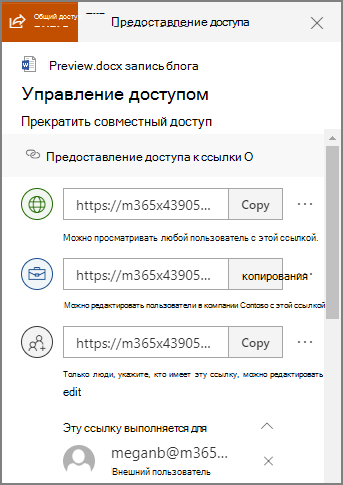
Совет: Вы также можете управлять разрешениями общего доступа к файлу или папке с помощью классического приложения OneDrive для Windows 7, Windows 10 и Mac. Все, что вам нужно сделать: щелкните правой кнопкой мыши общий файл или папку в папке OneDrive на своем компьютере, а затем выберите общий доступ, а затем — другие 
Просмотр перечня элементов, которыми вы поделились
В OneDrive.com выберите на панели слева пункт Общие, а затем нажмите Я делюсь.
Отмена или изменение разрешений общего доступа
Если вы являетесь владельцем файла, вы можете отключить или изменить разрешения на общий доступ. Вот как можно это сделать:
Выберите файл или папку, доступ к которым хотите прекратить.
Щелкните значок сведений 
Примечание: (Значок сведений находится непосредственно под вашим аватаром. Если вы не видите его, убедитесь, что выбран только один файл или папка — она не отображается, если выделено несколько элементов.
В области сведений в разделе есть заголовок Access появится значок » люди «, значок » ссылки » и (или) значок электронной почты . Эти параметры зависят от того, как вы предоставили общий доступ к файлу или папке. Нажмите кнопку Управление доступом.
Чтобы удалить ссылку для совместного использования, щелкните значок X рядом со ссылкой, чтобы удалить ее. (Если вы уверены, что хотите удалить ссылку, вам будет предложено подтвердить удаление ссылки, и нажмите кнопку Удалить ссылку.) Вы также можете удалить его с помощью страницы редактирования ссылки (см. ниже).
Чтобы изменить пароль или дату окончания срока действия ссылки для совместного использования, щелкните стрелку раскрывающегося списка для ссылки, которую вы хотите изменить, а затем на странице редактирования ссылки.
Выберите пароль и измените его, а затем снимите флажок задать пароль , чтобы удалить пароль.
Обновите дату окончания срока действия ссылки или снимите флажок установить срок действия для ссылки , чтобы удалить дату окончания срока действия из ссылки.
Нажмите кнопку Удалить ссылку , чтобы удалить ссылку и отменить общий доступ к этой ссылке. (Если вы уверены, что хотите удалить ссылку, вам будет предложено подтвердить удаление ссылки, и нажмите кнопку Удалить ссылку.)
Если в вашей учетной записи Майкрософт включена функция «Семейная безопасность» и родители отключили управление контактами, вы можете предоставлять доступ к элементам только пользователям из своего списка контактов.
Соблюдайте авторские права и внимательно относитесь к материалу, который вы публикуете в Интернете. Незаконное копирование материалов или предоставление доступа к ним нарушает Соглашение об использовании служб Майкрософт.
Просмотр перечня элементов, которыми вы поделились
На OneDrive.com в области слева выберите пункт общий доступ .
Подробнее
Дополнительные сведения
Справка в Интернете
См. другие страницы справки по OneDrive и OneDrive для работы и учебы.
Для мобильного приложения OneDrive см. Устранение неполадок мобильного приложения OneDrive.
Поддержка по электронной почте
Если вам нужна помощь, встряхните мобильное устройство, когда на нем открыто приложение OneDrive, или отправьте сообщение группе поддержки OneDrive по электронной почте. Чтобы обратиться в службу поддержки OneDrive, на ПК с Windows или компьютере Mac щелкните значок OneDrive в области уведомлений либо строке меню, а затем выберите Другое > Отправить отзыв > Мне кое-что не нравится.
Хотите поделиться мнением?
OneDrive Воспользуйтесь UserVoice, чтобы предложить функции, которые вы хотели бы увидеть в OneDrive. Хотя мы не можем гарантировать добавление какой-либо определенной функции в конкретные сроки, мы, однако, ответим на все предложения, набравшие 500 голосов.
Примечание: Эта страница переведена автоматически, поэтому ее текст может содержать неточности и грамматические ошибки. Для нас важно, чтобы эта статья была вам полезна. Была ли информация полезной? Для удобства также приводим ссылку на оригинал (на английском языке).